连接到IBM DB2 for i(ODBC)
此示例展示了如何通过ODBC连接到IBM DB2 for i数据库。
必备组件:
•必须在您的操作系统上安装IBM System i Access for Windows(此示例使用了IBM System i Access for Windows V6R1M0)。有关安装说明,请查看您的IBM DB2 for i软件附带的文档。完成安装后,请检查您的机器上是否有可用的ODBC驱动程序(参见查看可用的ODBC驱动程序)。
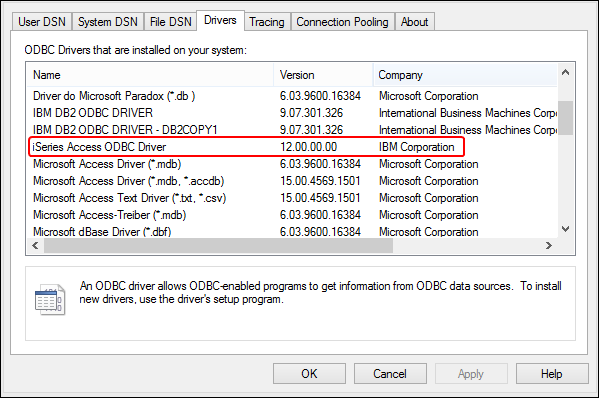
•您需要以下数据库连接详细信息:数据库服务器的IP地址、数据库用户名和密码。
•运行System i Navigator,然后按照向导创建一个新的连接。当系统提示您指定一个系统时,请输入数据库服务器的IP地址。创建连接后,建议进行验证(单击连接,并选择文件 > 诊断 > 验证连接)。如果您遇到连接错误,请与数据库服务器管理员联系。
要连接到IBM DB2 for i,请执行以下操作:
1.启动数据库连接向导。
2.单击ODBC连接。
3.单击系统DSN(或者,单击系统DSN,或文件DSN,无论选哪一种,后续的说明都是类似的)。
4.单击添加 。
。
5.从列表中选择iSeries Access ODBC Driver,并单击用户DSN(或系统DSN,如果适用)。
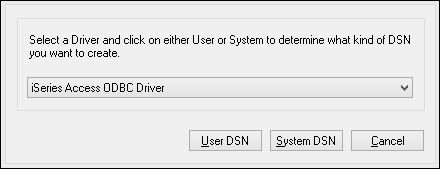
6.输入数据源名称并从“系统”组合框中选择连接。在此示例中,数据源名称为iSeriesDSN,系统为192.0.2.0。
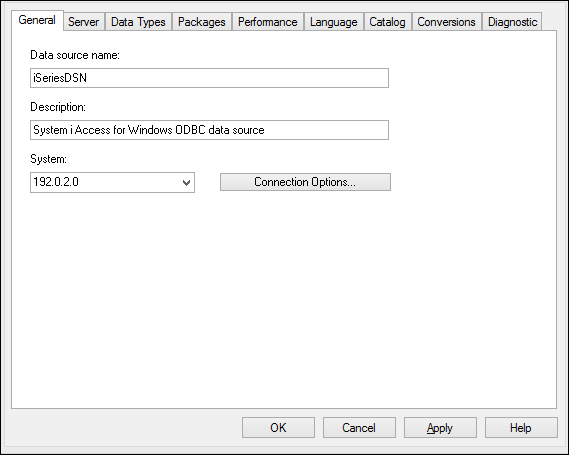
7.单击“连接选项”,选择使用下方指定的用户ID并输入数据库用户的名称(此示例中为DBUSER)。
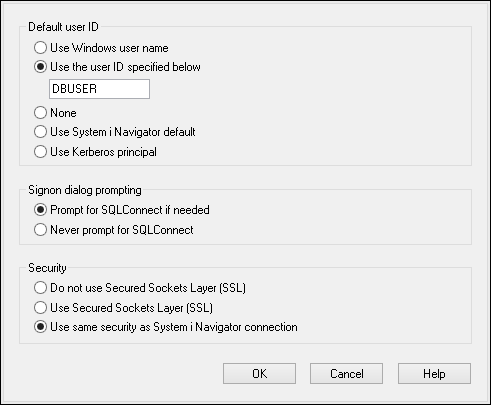
8.单击确定。新数据源将在DSN列表中可用。
9.单击连接。
10.系统提示时输入数据库的用户名和密码,最后单击确定。